Niektóre aplikacje, takie jak Apple Music, mogą oferować bezpłatne okresy próbne lub rabaty na iPhone'a przez krótki czas. Jeśli wcześniej subskrybowaliśmy aplikację, czasopismo lub grę, system automatycznie ponownie subskrybuje usługę po wygaśnięciu okresu próbnego. Możliwe, że nie zauważyliśmy e-maila rejestracyjnego, więc nawet nie wiemy, że usługa sama się odnowiła. Ponadto płatność zostanie pobrana automatycznie, nawet jeśli nie korzystasz z niej regularnie.
Aby uniknąć dodatkowej utraty pieniędzy lub po prostu chcesz anulować subskrypcję, możesz przeczytać ten artykuł, aby anulować subskrypcję iTunes na telefonie iPhone, telefonie z Androidem lub komputerze. Aby uzyskać bardziej szczegółowe rozwiązania, możesz zastosować 3 kolejne rozwiązania wyłącz subskrypcję iTunes na iPhonie, Androidzie lub komputerze. Poza tym zapewniamy również dobre narzędzie do słuchania muzyki na iPhonie.
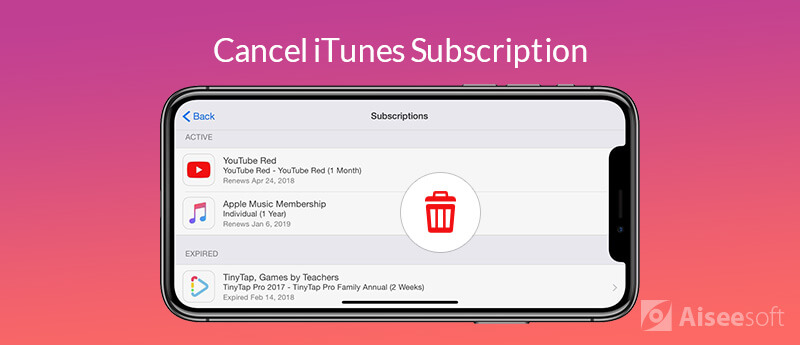
Aby anulować subskrypcję iTunes na telefonie iPhone, iPadzie lub iPodzie touch, możesz użyć aplikacji Ustawienia na telefonie iPhone.
Następnie potwierdź anulowanie. Subskrypcja zakończy się, gdy tylko ją anulujesz. iTunes nie obciąży Cię opłatą za subskrypcję.
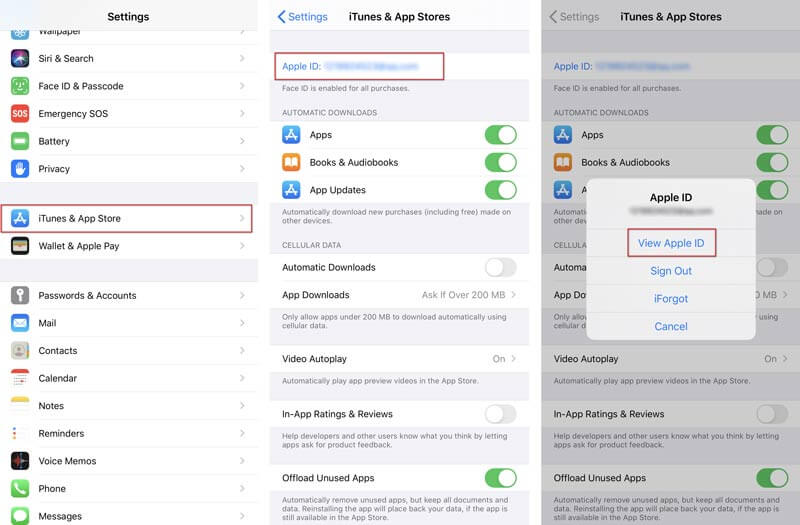
Jeśli używasz telefonu lub tabletu z Androidem, możesz także zmienić lub anulować subskrypcję iTunes na swoim urządzeniu z Androidem. Musisz się upewnić, że masz zainstalowaną najnowszą aplikację Apple Music na swoim telefonie z Androidem.
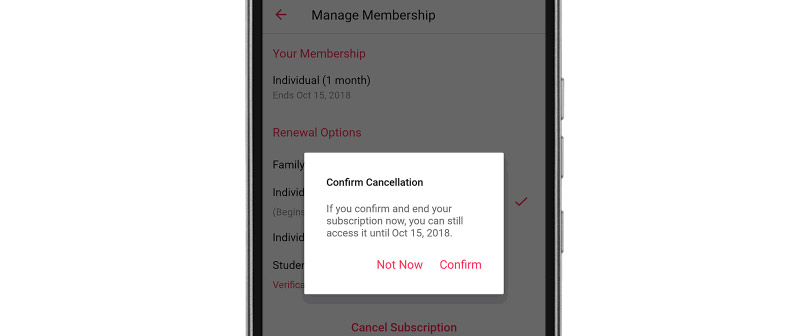
Oprócz obsługi anulowania na telefonie iPhone lub urządzeniu z Androidem, możesz przeglądać i anulować subskrypcję iTunes w iTunes. Wystarczy wykonać poniższe czynności na komputerze z systemem Windows lub Mac.
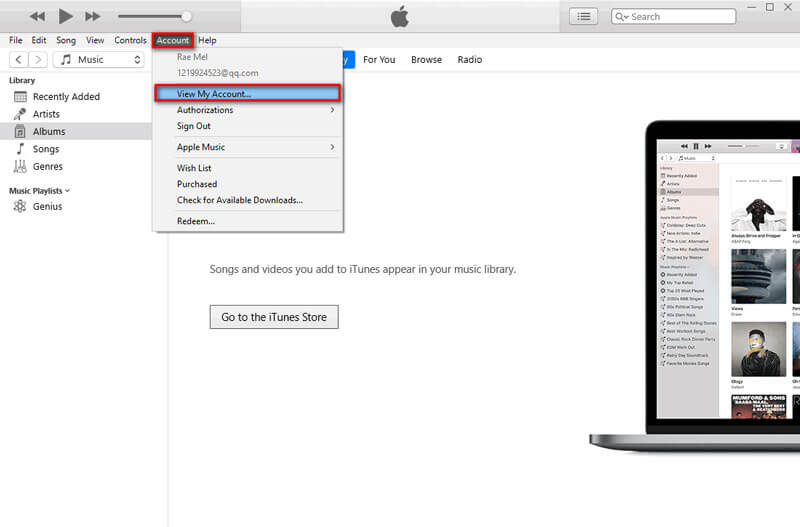
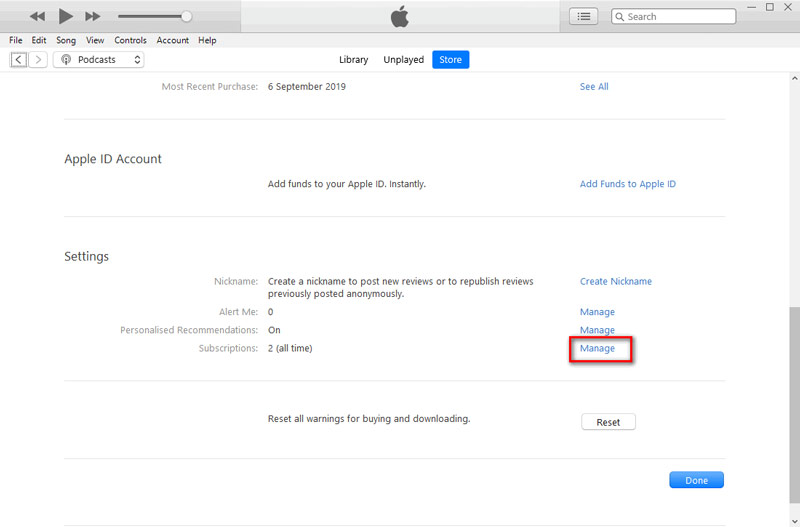
Po usunięciu subskrypcji w iTunes nie możesz korzystać z wygody i usług zapewnianych przez subskrypcję. Na przykład, jeśli anulujesz subskrypcję Apple Music na swoim iPhonie, nie będziesz już mógł słuchać muzyki wyświetlanej w Apple Music.
Jednak z zalecaną alternatywą iTunes, MobieSync pomaga swobodnie cieszyć się muzyką. Umożliwia przesyłanie lub synchronizację plików między urządzeniami iOS, Android i komputerem. Jest to także najlepszy menedżer plików, aby łatwo przejąć kontrolę nad urządzeniami iOS i Android.

Pliki do Pobrania
100% bezpieczeństwa. Bez reklam.

Możesz wybrać całą muzykę, dzwonki, podcasty, iTunes U, notatki głosowe i audiobooki na swoim iPhonie.
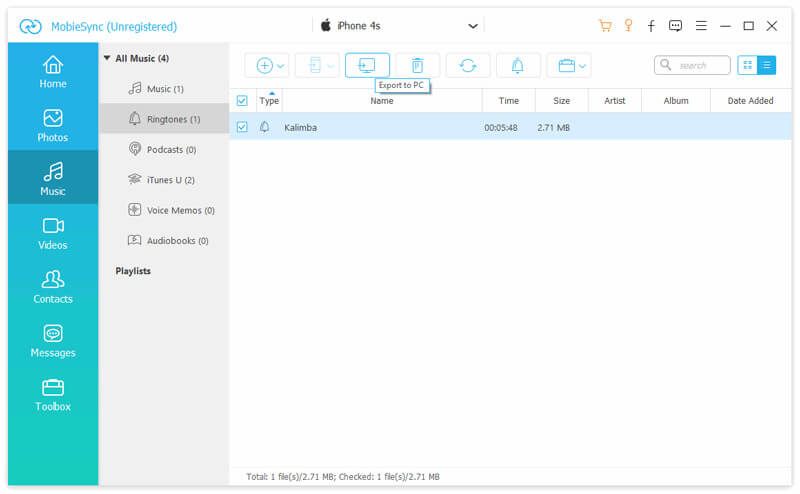
Po przeczytaniu tego artykułu możesz znaleźć i anuluj subskrypcję iTunes na iPhonie, telefonie z Androidem lub komputerze. Co więcej, przedstawiamy również najlepszą alternatywę dla iTunes MobiSync do zarządzania i przesyłania muzyki, filmów, zdjęć i nie tylko między telefonem komórkowym a komputerem. Możesz wybrać preferowaną metodę. Jeśli masz jakieś lepsze rozwiązania, nie wahaj się podzielić się nimi w komentarzu poniżej.

Profesjonalny menedżer danych iPhone / Android i transfer do przesyłania różnych plików między telefonem iOS / Android a komputerem oraz między dwoma telefonami komórkowymi za pomocą jednego kliknięcia.
100% bezpieczeństwa. Bez reklam.